Pythonでメッセージボックスを出す方法を説明する。
完成イメージ
ボタンをクリックするとメッセージボックスが出現する。
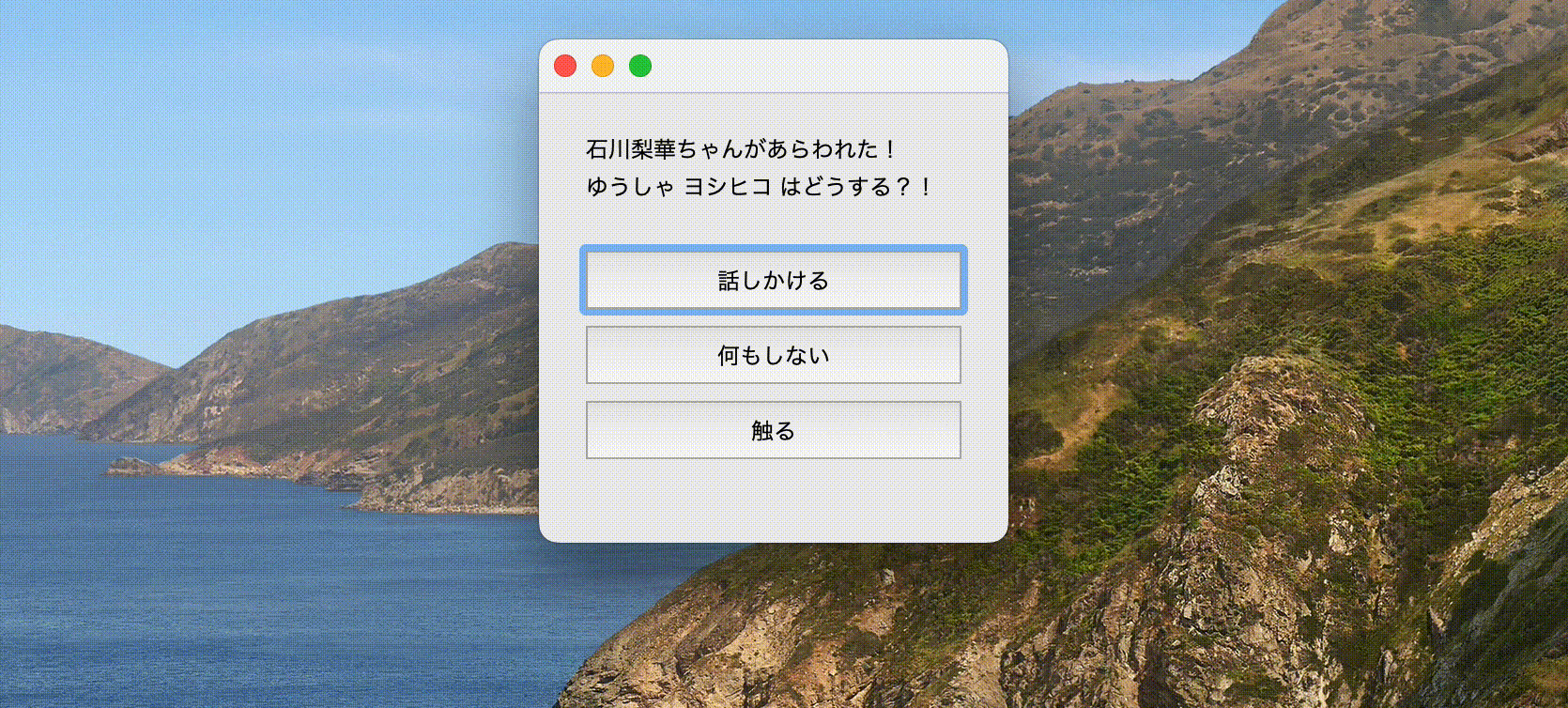
コード
メッセージボックスを使用する手順を示す。
- PyQt6からQMessageBoxをimportする。
- メッセージを出現させるメソッドを記述する。
- ボタンクリック時にそのメソッドが呼び出されるようにする。
#!/usr/bin/env python3
import sys
from PyQt6 import QtCore
from PyQt6.QtWidgets import QApplication, QWidget, \
QLabel, QPushButton, \
QMessageBox # ? 1
class GuiWindow(QWidget):
def __init__(self, parent=None):
super().__init__(parent)
self.setGeometry(0, 0, 250, 240)
self.build_ui()
self.connect_signal_slot()
def build_ui(self):
self.qlb1 = QLabel("石川梨華ちゃんがあらわれた!", self)
self.qlb2 = QLabel("ゆうしゃ ヨシヒコ はどうしますか。", self)
self.qbp1 = QPushButton("話しかける", self)
self.qbp2 = QPushButton("何もしない", self)
self.qbp3 = QPushButton("触る", self)
self.qlb1.setGeometry(25, 20, 200, 20)
self.qlb2.setGeometry(25, 40, 200, 20)
self.qbp1.setGeometry(25, 80, 200, 40)
self.qbp2.setGeometry(25, 120, 200, 40)
self.qbp3.setGeometry(25, 160, 200, 40)
def connect_signal_slot(self):
self.qbp3.clicked.connect(self.message_to_yoshihiko) # ? 3
def message_to_yoshihiko(self): # ? 2
msg = QMessageBox(self)
msg.setText("犯罪です")
msg.exec()
if __name__ == '__main__':
app = QApplication(sys.argv)
window = GuiWindow()
window.show()
sys.exit(app.exec())あとはビルドすればGUIアプリが起動する。
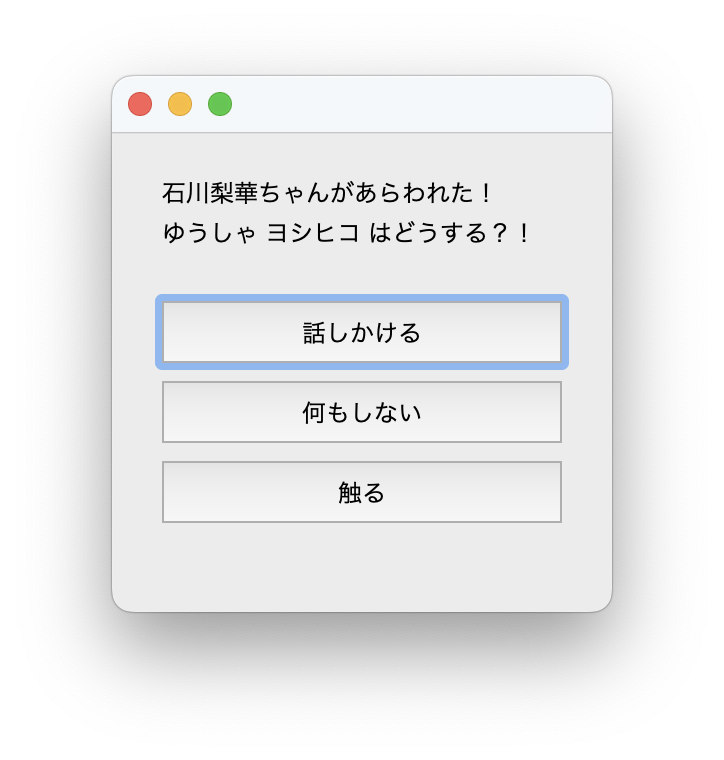
「触る」を選択すると「犯罪です」というメッセージが出る。
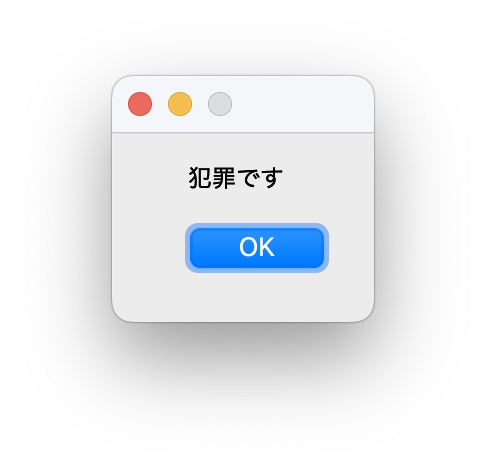
リンク
まとめ
Pythonでメッセージボックスを出す方法を説明した。


コメント